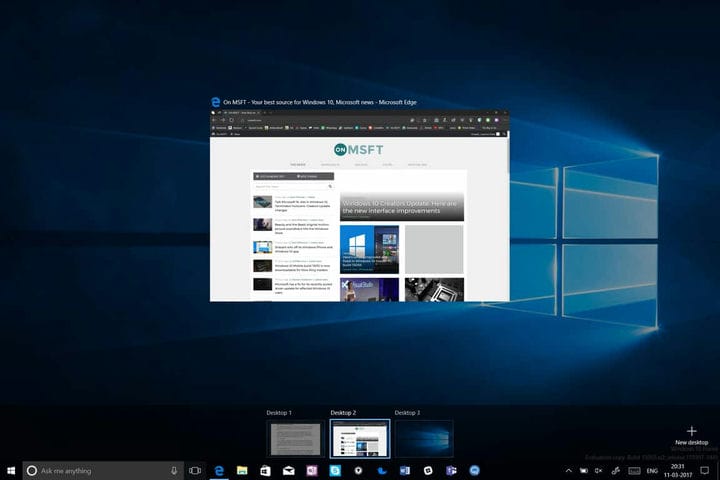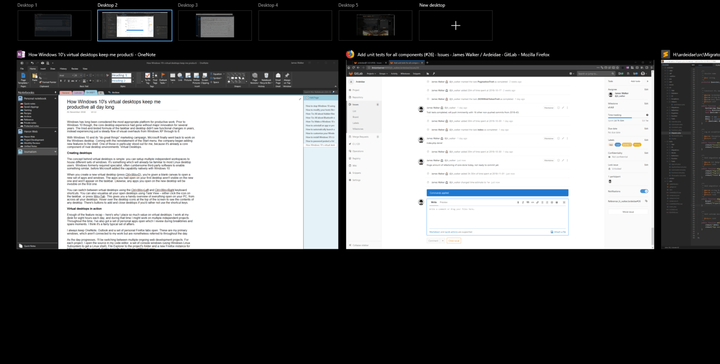Wie die virtuellen Desktops von Windows 10 mich den ganzen Tag produktiv halten
Virtuelle Windows 10-Desktops sind eine nette Funktion, die mich wirklich produktiv hält. Hier sind einige Gründe, wie.
- Das Konzept hinter virtuellen Desktops ist einfach: Sie können mehrere unabhängige Arbeitsbereiche einrichten, in denen verschiedene Fenstersätze untergebracht werden können
- Die Apps, die Sie auf Ihrem ersten Desktop geöffnet hatten, sind auf dem neuen nicht sichtbar und werden nicht in der Taskleiste angezeigt
- Sie können mit den Tastenkombinationen Strg + Win + Links und Strg + Win + Rechts zwischen virtuellen Desktops wechseln
- Wenn viele Fenster geöffnet sind und die Dinge organisiert bleiben, wird dies ohne virtuelle Desktops umständlich
- Jedes Projekt, an dem ich arbeite, erhält einen eigenen virtuellen Desktop, auf dem nur die Fenster gespeichert sind. Ich kann schnell auf andere Projekte verweisen, indem ich einfach den virtuellen Desktop wechsle
Gilt für alle Windows 10-Versionen
Windows gilt seit langem als die am besten geeignete Plattform für produktives Arbeiten. Vor Windows 10 war die Kernerfahrung des Desktops jedoch mehrere Jahre lang ohne größere Innovationen geblieben. Änderungen zwischen Windows XP und 8 konzentrierten sich hauptsächlich auf die visuelle Darstellung. Die neuen Funktionen der Taskleiste und der Fensterverwaltung von Windows 7 trugen zwar zur Produktivität bei, haben jedoch nicht viel dazu beigetragen, den Zweck des Desktops zu ändern.
Mit Windows 10 und seiner Marketingkampagne „Großartige Dinge tun” arbeitete Microsoft endlich wieder am Windows-Desktop. Mit der Wiederherstellung des Startmenüs begann das Unternehmen, der Shell neue Funktionen hinzuzufügen. Eine davon war besonders hervorzuheben Für mich, weil es bereits eine Kernkomponente konkurrierender Desktop-Umgebungen ist: Virtuelle Desktops.
Desktops erstellen
Das Konzept hinter virtuellen Desktops ist einfach: Sie können mehrere unabhängige Arbeitsbereiche einrichten, in denen verschiedene Fenstersätze untergebracht werden können. Dies ist den meisten Linux-Desktop-Benutzern bereits bekannt. Früher benötigte Windows spezielle, oft umständliche Software von Drittanbietern, um etwas Ähnliches zu ermöglichen, bevor Microsoft die Funktion nativ mit Windows 10 hinzufügte.
Wenn Sie einen neuen virtuellen Desktop erstellen (drücken Sie Strg + Win + D), erhalten Sie eine leere Leinwand, um eine neue Reihe von Apps und Fenstern zu öffnen. Die Apps, die Sie auf Ihrem ersten Desktop geöffnet hatten, sind auf dem neuen nicht sichtbar und werden nicht in der Taskleiste angezeigt. Ebenso sind alle Apps, die Sie auf dem neuen Desktop öffnen, auf dem Original nicht sichtbar.
Sie können mit den Tastenkombinationen Strg + Win + Links und Strg + Win + Rechts zwischen virtuellen Desktops wechseln. Sie können auch alle geöffneten Desktops mithilfe der Aufgabenansicht anzeigen. Klicken Sie entweder auf das Symbol in der Taskleiste oder drücken Sie Win + Tab. Dies gibt Ihnen einen praktischen Überblick über alles, was auf Ihrem PC geöffnet ist, von allen Ihren Desktops aus. Bewegen Sie den Mauszeiger über die Desktopsymbole oben auf dem Bildschirm, um den Inhalt der einzelnen Symbole anzuzeigen. Es gibt Schaltflächen zum Hinzufügen und Schließen von Desktops, wenn Sie die Tastenkombinationen nicht verwenden möchten.
Virtuelle Desktops in Aktion
Genug der Zusammenfassung der Funktionen – deshalb lege ich so viel Wert auf virtuelle Desktops. Ich arbeite jeden Tag acht Stunden an meinem Schreibtisch. Während dieser Zeit werde ich normalerweise an mehreren unabhängigen Projekten arbeiten. Im Laufe der Zeit habe ich auch eine Reihe offener Apps, die ich in Pausen und freien Momenten überprüfe – OneNote, Outlook und eine Reihe persönlicher Firefox-Registerkarten. Dies sind meine Hauptfenster, die nicht mit meiner Arbeit verbunden sind, aber dennoch den ganzen Tag über verwendet werden.
Im Laufe des Tages werde ich zwischen mehreren laufenden Webentwicklungsprojekten wechseln. Für jedes Projekt öffne ich die Quelle in meinem Code-Editor, eine Reihe von Konsolenfenstern (mit Windows Linux Subsystem, um eine Linux-Shell zu erhalten), den Datei-Explorer im Projektordner und eine neue Firefox-Instanz für projektspezifische Registerkarten. Für einige Projekte sind möglicherweise zusätzliche Apps erforderlich.
Ich arbeite möglicherweise an zwei oder drei Projekten an einem Tag und neige dazu, nichts zu schließen, nachdem es geöffnet wurde. Viele Projekte sind miteinander verknüpft, daher muss ich möglicherweise auf etwas zurückgreifen, an dem ich früher am Tag gearbeitet habe, auch nachdem ich das Projekt gewechselt habe. Bei so vielen geöffneten Fenstern wäre es ohne virtuelle Desktops umständlich, alles zu organisieren.
Geben Sie virtuelle Desktops ein
Die virtuelle Desktop-Lösung optimiert meinen gesamten Workflow. Jedes Projekt erhält einen eigenen virtuellen Desktop, auf dem nur die Fenster gespeichert sind. Ich kann schnell auf andere Projekte verweisen, indem ich einfach den virtuellen Desktop wechsle, ohne Apps minimieren oder zwischen ihnen wechseln zu müssen. Unabhängig davon, wie viele Fenster ich auf einem Desktop öffne, sind sie isoliert und werden nirgendwo anders angezeigt. So behalten Sie die Kontrolle und vermeiden die kognitive Überlastung durch viele sichtbare Registerkarten und Fenster.
Auf meinem ersten Desktop behalte ich meine persönliche Browser-Instanz, zu der ich in den freien Momenten des Tages zurückkehren kann. Auf diesem Desktop werden keine arbeitsbezogenen Apps geöffnet, wodurch es einfacher wird, die Verbindung für einen Moment zu trennen und meine Lieblingsblogs und -foren zu überprüfen.
Natürlich sind einige Apps auf jedem Desktop nützlich. Ein solches Beispiel ist Spotify. Obwohl es nicht direkt arbeitsbezogen ist, ist es nützlich, Spotify auf allen meinen Desktops verfügbar zu haben. Andernfalls müsste ich Zeit damit verbringen, zu einem anderen Arbeitsbereich zu wechseln, nur um die Spur zu wechseln. Ein ähnlicher Fall ist Outlook – ich halte meinen Posteingang auf jedem Desktop zugänglich, um unnötige Kontextwechsel zu vermeiden.
Glücklicherweise ist es einfach, ein Fenster auf jedem Desktop sichtbar zu machen. Öffnen Sie einfach die Aufgabenansicht (Win + Tab), klicken Sie mit der rechten Maustaste auf die App und wählen Sie “Dieses Fenster auf allen Desktops anzeigen”. Dadurch wird das aktuelle Fenster auf jedem Desktop angezeigt – jedoch nicht auf zukünftigen Instanzen der App. Um zukünftige Instanzen auf jedem Desktop anzuzeigen (auch nach dem Neustart Ihres Geräts), wählen Sie stattdessen die Option “Fenster dieser App auf allen Desktops anzeigen”.
Das war’s für mich und virtuelle Desktops, aber ich würde gerne wissen, wie Sie die Funktion verwenden. Obwohl dies kein besonders kompliziertes Konzept ist, sind virtuelle Desktops eher für Hauptbenutzer und Mitarbeiter nützlich, die den ganzen Tag auf ihrem Gerät verbringen. Wenn Sie nur wenige Apps geöffnet haben, ist die Funktion mit geringerer Wahrscheinlichkeit hilfreich.
Für Leute wie mich, die tagsüber Dutzende von Fenstern öffnen, bieten virtuelle Desktops eine einfache Möglichkeit, Kontexte zu definieren. Dies bietet mehrere Vorteile, von einer schnelleren Fensterumschaltung (es ist schneller, den Desktop als Alt-Tab durch Dutzende von Elementen zu wechseln) bis hin zu einem geringeren mentalen Aufwand. Zu viele Fenster und Registerkarten beeinträchtigen Ihre Fähigkeit, sich auf Ihre aktuelle Aufgabe zu konzentrieren – insbesondere, wenn sie auf mehrere unterschiedliche Projekte verteilt sind. Bei virtuellen Desktops beschränkt sich mein Fokus immer nur auf das aktuelle Projekt, da alle nicht zusammenhängenden Fenster außer Sicht und Verstand verborgen sind.